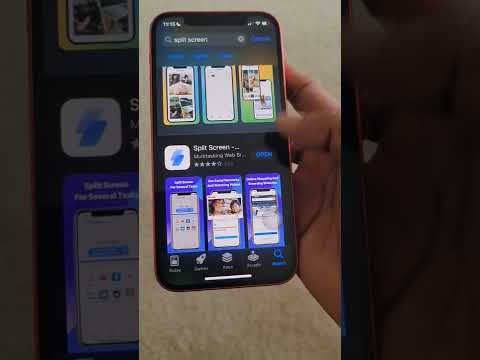Ta wikiHow uczy, jak ustawić jedno ze zdjęć z Rolki z aparatu jako obraz tła dla jednego lub wszystkich ekranów Twojego iPhone'a.
Kroki

Krok 1. Otwórz ustawienia swojego iPhone'a
To jest szara ikona koła zębatego na ekranie głównym.

Krok 2. Przewiń w dół i dotknij Tapeta
Znajduje się w trzeciej grupie ustawień na tej stronie.

Krok 3. Stuknij Wybierz nową tapetę
Znajdziesz to u góry ekranu.

Krok 4. Stuknij Wszystkie zdjęcia
W zależności od modelu telefonu ta opcja może oznaczać: Rolka aparatu zamiast. Jeśli chcesz użyć zdjęcia, o którym wiesz, że znajduje się w określonym albumie wymienionym tutaj, kliknij ten album zamiast tego.

Krok 5. Wybierz zdjęcie, którego chcesz użyć

Krok 6. Wybierz opcję wyświetlania zdjęć
Twoje opcje wyświetlania są wymienione na dole strony Podgląd tapety i obejmują:
- Nadal - Wyświetla zdjęcie tak, jak jest.
- Perspektywiczny - Powoduje nieznaczne przesunięcie zdjęcia podczas poruszania urządzeniem.
- Na żywo - Umożliwia odtwarzanie zdjęcia w formacie Live przez dotknięcie i przytrzymanie ekranu. Nie będzie to dostępne dla wszystkich zdjęć.

Krok 7. Wybierz Ustaw
Znajduje się na dole ekranu.

Krok 8. Wybierz lokalizację wyświetlania tapety
Gdy to zrobisz, zdjęcie tapety zostanie zastosowane w wybranej lokalizacji. Twoje opcje obejmują:
- Ustaw ekran blokady - Zastosuj zdjęcie tylko do ekranu blokady telefonu iPhone.
- Ustaw ekran główny - Zastosuj zdjęcie tylko do ekranów głównych.
- Ustaw oba - Zastosuj zdjęcie do wszystkich ekranów iPhone'a.